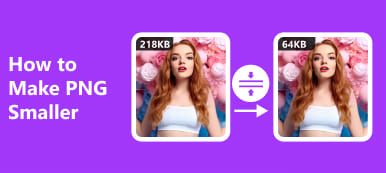Το SVG (Scalable Vector Graphics) είναι κατάλληλο για οπτικοποίηση δεδομένων και ανάπτυξη παιχνιδιών, επειδή η εικόνα SVG υποστηρίζει κινούμενα σχέδια και διαδραστικότητα. Επιπλέον, στη σχεδίαση ιστοσελίδων, το SVG μπορεί να χρησιμοποιηθεί για τη δημιουργία γραφικών ιστού, κουμπιών, λογότυπων, γραφικών πληροφοριών κ.λπ., επειδή μπορεί να μεγεθύνεται χωρίς παραμόρφωση. Ωστόσο, το μέγεθος αρχείου μιας εικόνας SVG είναι συχνά μεγαλύτερο επειδή ακολουθεί κώδικα XML, επομένως τα δεδομένα της αποθηκεύονται σε ασυμπίεστη μορφή. Λοιπόν, πώς κάνεις συμπίεση SVG για καλύτερη απόδοση ιστού και μικρότερους χρόνους φόρτωσης; Ευτυχώς, μπορείτε να μάθετε τρεις χρήσιμους συμπιεστές SVG σε αυτή τη σελίδα.
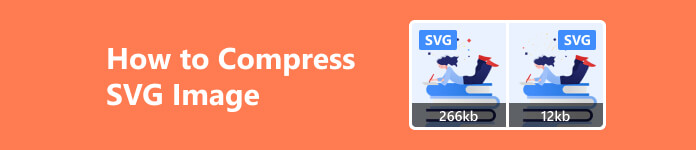
- Μέρος 1. Τι είναι μια εικόνα SVG (Πλεονεκτήματα και μειονεκτήματα)
- Μέρος 2. Τρόπος συμπίεσης εικόνας SVG
- Μέρος 3. Συχνές ερωτήσεις σχετικά με τον τρόπο συμπίεσης εικόνας SVG
Μέρος 1. Τι είναι μια εικόνα SVG (Πλεονεκτήματα και μειονεκτήματα)
Το SVG είναι η συντομογραφία του Scalable Vector Graphics. Είναι μια διανυσματική μορφή εικόνας φιλική στον ιστό που είναι αποθηκευμένη σε αρχεία κειμένου XML. Σε αντίθεση με τα αρχεία εικόνας ράστερ που βασίζονται σε εικονοστοιχεία, το SVG αποτελείται από αγκυρωμένες κουκκίδες και συνδέεται με γραμμές, συμβάλλοντας στα χαρακτηριστικά του ανεξάρτητα από την ανάλυση. Και για αυτό, το SVG είναι απείρως επεκτάσιμο χωρίς απώλεια ποιότητας ή λεπτομέρειας. Έτσι, μπορείτε να χρησιμοποιήσετε αρχεία SVG για να δημιουργήσετε γραφικά ιστού, εικονίδια και κουμπιά.
- PROS
- Ευκρίνεια - Ως διανυσματική μορφή εικόνας, ένα αρχείο SVG μπορεί πάντα να διατηρήσει την αρχική του ανάλυση, ανεξάρτητα από το αν κάνετε μεγέθυνση ή σμίκρυνση της εικόνας SVG.
- Ευελιξία - Το αρχείο SVG μπορεί να χρησιμοποιηθεί σε διάφορα σενάρια, όπως οπτικοποίηση δεδομένων, σχεδιασμός ιστού, ανάπτυξη παιχνιδιών, ψηφιακούς χάρτες, βιβλιοθήκες εικονιδίων κ.λπ.
- Αναγνωσιμότητα - Μπορείτε να προβάλετε αρχεία SVG χρησιμοποιώντας τα πιο χρησιμοποιούμενα προγράμματα περιήγησης ιστού. Επιπλέον, μπορείτε να επεξεργαστείτε, να δημιουργήσετε ευρετήριο και να δημιουργήσετε σενάριο των αρχείων SVG επειδή είναι αρχεία κειμένου XML.
- Φιλικό προς το SEO - Επειδή το αρχείο SVG είναι γραμμένο σε αρχεία κειμένου XML, οι μηχανές αναζήτησης μπορούν να εντοπίσουν και να αναλύσουν τις λέξεις-κλειδιά και τις περιγραφές.
- CONS
- Περιορισμένη συμβατότητα - Δεν μπορείτε να προβάλετε SVG με κάθε πρόγραμμα περιήγησης και λειτουργικό σύστημα.
- Έλλειψη εικονοστοιχείων - Το αρχείο SVG είναι ανεπαρκές για τη δημιουργία σύνθετων και υψηλής ποιότητας ψηφιακών φωτογραφιών σε σύγκριση με αρχεία εικόνας ράστερ που βασίζονται σε pixel.
- Μεγάλο αρχείο & αργή φόρτωση - Το αρχείο SVG αποθηκεύεται σε μη συμπιεσμένη μορφή επειδή ακολουθεί τη γλώσσα XML. Επιπλέον, εάν η εικόνα SVG είναι περίπλοκη, ο χρόνος φόρτωσης θα είναι αργός
Μέρος 2. Τρόπος συμπίεσης εικόνας SVG
1. Δωρεάν Συμπιεστής Εικόνας Apeaksoft
Οι περισσότεροι συμπιεστές εικόνας δεν μπορούν να συμπιέσουν αρχεία SVG. Ωστόσο, μπορείτε να απευθυνθείτε σε Apeaksoft Δωρεάν συμπιεστής εικόνας για να συμπιέσετε το μέγεθος αρχείου SVG online δωρεάν.
- PROS
- Υποστήριξη μορφών SVG, PNG, JEPG και GIF.
- Συμπίεση 40 εικόνων σε παρτίδες.
- Συμπίεση με την καλύτερη ποιότητα.
- Συμπίεση σε υψηλή ταχύτητα.
- CONS
- Χρειάζεστε ένα σταθερό περιβάλλον Διαδικτύου.
Βήμα 1 Ανοίξτε το Apeaksoft Free Image Compressor στο πρόγραμμα περιήγησής σας. Κάντε κλικ στο Προσθήκη εικόνων στο κουμπί Συμπίεση για να επιλέξετε εικόνες SVG σε παρτίδες ή να αποθέσετε απευθείας το αρχείο εικόνας SVG στο πορτοκαλί διάστικτο πλαίσιο.

Βήμα 2 Με τον καλύτερο συμπιεστή SVG, μπορείτε να συμπιέζετε όλες τις εικόνες SVG ταυτόχρονα. Μπορείτε να κάνετε κλικ στο Κατεβάστε όλα κουμπί για να τα αποθηκεύσετε στον υπολογιστή σας χωρίς εγγραφή. Ή μπορείτε να επιλέξετε να κάνετε λήψη μεμονωμένης εικόνας με βάση τα αποτελέσματα συμπίεσης.
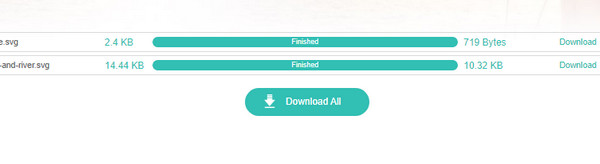
2.img2Go
Το Img2Go είναι διαδικτυακό Συμπιεστής εικόνας SVG. Μπορείτε να προσαρμόσετε προαιρετικές ρυθμίσεις όπως μετατροπή SVG σε JPG/PNG, αλλαγή μεγέθους SVG κ.λπ.
- PROS
- Υποστήριξη SVG, BMP, GIF, JPG κ.λπ.
- Αλλαγή μεγέθους SVG κατά τη συμπίεση.
- Μετατροπή SVG κατά τη συμπίεση.
- CONS
- Πρέπει να κάνετε αναβάθμιση για να κάνετε συμπίεση κατά παρτίδες.
- Η μορφή SVG θα αλλάξει σε JPG/PNG.
- Ο χρόνος επεξεργασίας είναι μεγαλύτερος.
Βήμα 1 Μεταβείτε στο Img2Go στο πρόγραμμα περιήγησής σας. Κάντε κλικ στο Επιλέξτε το αρχείο κουμπώστε ή αποθέστε αρχεία SVG εδώ.
Βήμα 2 Υπάρχουν Προαιρετικές ρυθμίσεις για να διαλέξετε. Για παράδειγμα, πρέπει να επιλέξετε τα αρχεία εικόνας προορισμού (JPG/PNG). Εάν θέλετε να αλλάξετε το μέγεθος του SVG, μπορείτε να ενεργοποιήσετε το Αλλαγή μεγέθους εικόνας κουμπί για να προσαρμόσετε το επιθυμητό πλάτος και ύψος.
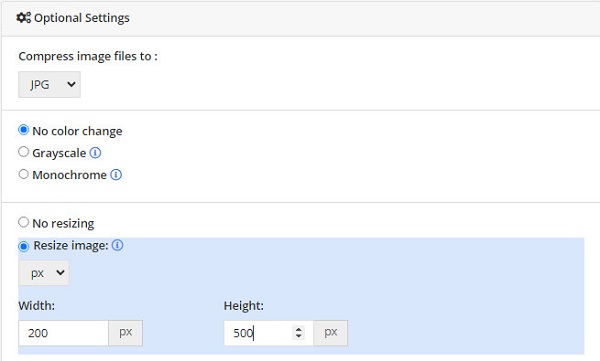
Βήμα 3Κάντε κλικ στο μπλε START κουμπί για να ξεκινήσει η διαδικασία. Στη συνέχεια, μπορείτε να αποθηκεύσετε αυτές τις εικόνες στον υπολογιστή σας ή σε κάποιο χώρο αποθήκευσης cloud.
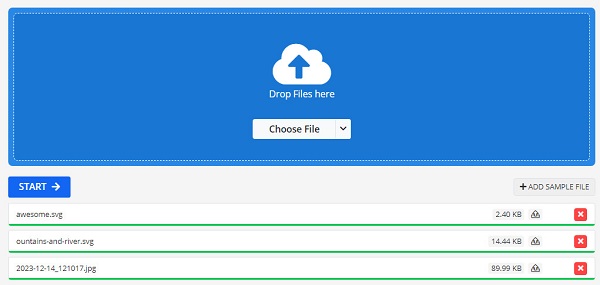
3. Συμπιεστής αρχείων WorkinTool
Το WorkinTool File Compressor είναι ένα Μετατροπέας εικόνας MB σε KB. Μπορείτε να το κατεβάσετε δωρεάν στα Windows ή στο Mac σας. Επιπλέον, μπορείτε να συμπιέσετε περισσότερους τύπους αρχείων στο λογισμικό, όπως βίντεο, PDF, PPT κ.λπ.
- PROS
- Υποστήριξη συμπίεσης εικόνας, βίντεο, PDF.
- Συμπιέστε αλλά διατηρήστε την αρχική ποιότητα.
- CONS
- Η δωρεάν έκδοση συμπιέζει εικόνες κάτω από 200 KB.
- Πρέπει να το κατεβάσετε στον υπολογιστή σας.
- Η συμπίεση SVG συχνά αποτυγχάνει.
Βήμα 1 Κάντε λήψη και εκκινήστε το WorkinTool File Compressor στον υπολογιστή σας. Κάντε κλικ στο συμπιεστή εικόνας κουμπί στην κύρια διεπαφή.
Βήμα 2 Κάντε κλικ στο Προσθήκη αρχείου κουμπί ή σύρετε τα αρχεία σας εδώ.
Βήμα 3 Προσαρμόστε το Γενικές ρυθμίσεις και Επιπρόσθετες ρυθμίσεις κατά βούληση. Στη συνέχεια, μπορείτε να κάνετε κλικ στο Κομπρέσα κουμπί για να λειτουργήσει.
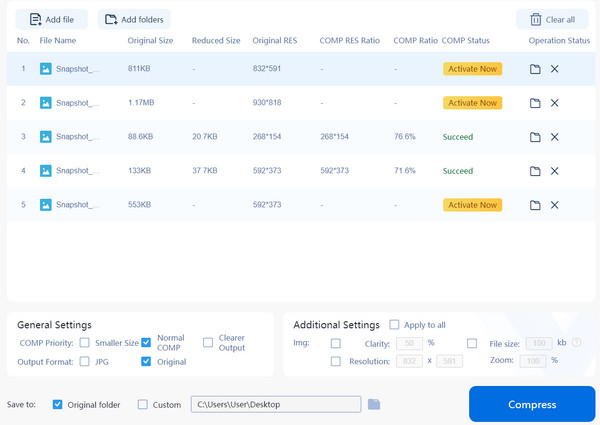
Μέρος 3. Συχνές ερωτήσεις σχετικά με τον τρόπο συμπίεσης εικόνας SVG
Πώς να αλλάξετε το μέγεθος του SVG στο GIMP;
Αφού κατεβάσετε και εγκαταστήσετε το GIMP στον υπολογιστή σας δωρεάν, μπορείτε να μεταβείτε στο Αρχεία > Ανοικτό για να επιλέξετε το μεγάλο αρχείο SVG. Παω σε Εικόνα > Αναβαθμισμένη εικόνα. Μπορείτε να δείτε το Πλάτος και Ύψος για να προσαρμόσετε. Εισαγάγετε τον επιθυμητό αριθμό για να αλλάξετε το μέγεθος SVG στο GIMP. Στη συνέχεια, μπορείτε να κάνετε κλικ στο Κλίμακα Για να αποθηκεύσετε τις αλλαγές.
Τα αρχεία SVG χρησιμοποιούν συμπίεση χωρίς απώλειες ή χωρίς απώλειες;
Τα αρχεία SVG χρησιμοποιούν συμπίεση χωρίς απώλειες. Έτσι, μπορείτε να συμπιέσετε τα αρχεία SVG σε μικρότερα μεγέθη αρχείων χωρίς απώλεια ποιότητας και λεπτομέρειας.
Είναι το SVG καλύτερο από το PNG;
Εξαρτάται. Ας υποθέσουμε ότι δίνετε μεγαλύτερη προσοχή σε κλιμακούμενες εικόνες χωρίς απώλεια ποιότητας ή θέλετε να δημιουργήσετε κουμπιά web και απλά εικονίδια. Σε αυτήν την περίπτωση, το SVG είναι καλύτερο από το PNG. Ωστόσο, εάν θέλετε να δημιουργήσετε σύνθετα γραφικά και εικόνες υψηλής ποιότητας, η μορφή PNG είναι καλύτερη από το SVG επειδή είναι ένα αρχείο εικόνας ράστερ που βασίζεται σε pixel.
Συμπέρασμα
Σε αυτή τη σελίδα, μπορείτε να μάθετε τι είναι ένα αρχείο SVG και τα πλεονεκτήματα και τα μειονεκτήματά του. Λοιπόν, ας υποθέσουμε ότι βρίσκετε το αρχείο SVG κατάλληλο για τις περιστάσεις εργασίας σας. Σε αυτήν την περίπτωση, μπορείτε να χρησιμοποιήσετε αυτήν τη μορφή εικόνας για να εκμεταλλευτείτε τα πλεονεκτήματα του SVG. Εάν είναι απαραίτητο, μπορείτε να χρησιμοποιήσετε τρία Συμπιεστές SVG για συμπίεση του μεγάλου αρχείου SVG για καλύτερη απόδοση ιστού και εξοικονόμηση αποθήκευσης.